
IF関数 式が長くて見にくいときの対処法🧐【Excel】
こんにちは!
パソコンインストラクター歴12年の
チサです。(*´∀`)
今日は
IF関数の
式が長くて見にくいときの対処法
について書きます!
(このタイトルがすでに長ーーーい🤣)
きっかけは
こちらの記事👇
こちらの記事では
IF関数の
引数に共通する部分の
取り扱い⁉️
について書かれています。
うまく説明するの
難しいけれど。。。
たとえば…
共通する文字列部分は
IF関数の中に書かずに
外に出して
& でつなげよう!!
っていうかんじ♪
(くわしくはさっきのサイト参照😅)
たくさん問題が
書かれてあるのですが
1つだけ説明すると…
これ見て👇

B1セルに
今月獲得したポイント数(3000)
が入ってます。
もし、そのポイントが
3000以上なら
『来月はゴールド会員となります』
そうでなければ
『来月は通常会員となります』
そんなふうに
B2セルに表示したい!
そんな問題!
( ・ω・)⁾⁾
こんなとき
通常はB2セルに
こんな風にIF関数を入れます
👇

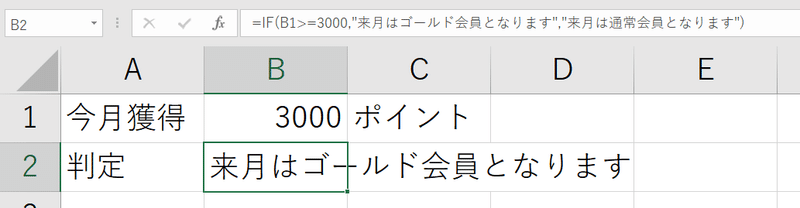
B2セルには
こんな式が入ってます👇
=IF(B1>=3000,"来月はゴールド会員となります","来月は通常会員となります")
これが長くて見にくい💦
:( ;´꒳`;):ヒッ
だから
共通部分を & でつなげて
こんな感じにしたらどう??
="来月は"&IF(B1>=3000,"ゴールド","通常会員")&"会員となります"
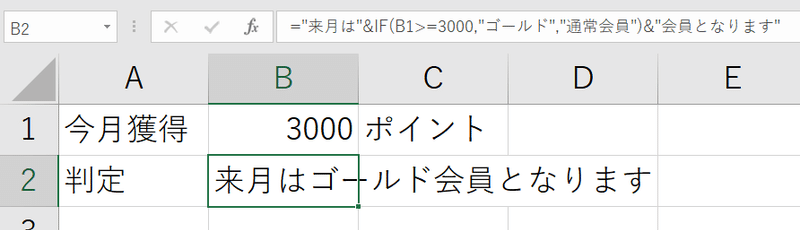
っていう記事でした。
( ˙꒳˙ )ホウ
(ほかにもいろいろパターンある)
比較してみると。。。
Before👇

After👇

たしかに、
ちょっと短くはできたけど💦
🧐
正直に
いっちゃうと…
そんな短くなってないし
なんだか見にくい💦
と思いません??
(¯꒳¯٥)
わたしだったら…
もう思い切って、こうしちゃう‼️
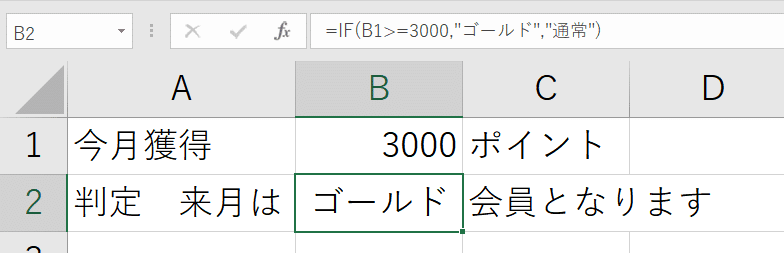
共通の文字列を入力
𐤔wʷ 🤣 𐤔w𐤔
こっちのほうが
式も短くなるしイイと思いません⁉️
|ω•)チラッ
でも…まあ…
どうしても!
B2セルに
全部の文字を表示しないといけない
っていう
縛りがあるのなら…
この方法かな👇
。。。o(゚^ ゚)ウーン

B2に全表示😁
さてさて
一体
どうやってやったと思いますか⁉️
(о´∀`о)
シンキングターーーーイム!
🕰チックタック🕰チックタック🕰
…
……
これね。。
たぶん
Excel好きな人なら
答えはすぐにわかったと思う!!
答えは…
セルの表示形式で設定しました!
こんな感じ!!👇

表示!
わかった方は
Excel大好きな人じゃないかな⁉️
♡ͥ ♡ͦ ♡ͮ ♡ͤ
ほんとにちゃんと
反応するのか⁉️
ためしに
B1に1000を入力してみると…
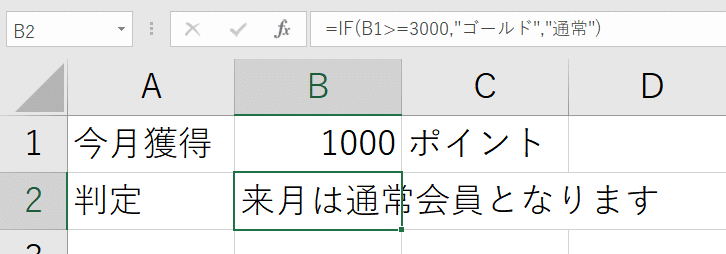
🙌
Excelって
いろんな方法ができて
面白いですよね❤️
あー楽しかった🎵
(*´ `*)
ちなみに…
今、作ってるKindle📕は
こんな感じの
Excelのいろんなアイデア📕を
書こうと思ってます♪
😊
出版は
まだ少し先になりそうだけど…
楽しいExcel📕ができあがるよう
がんばりまーす🔥
(๑˃̵ᴗ˂̵)و ヨシ!
ではでは
またあした!
(´꒳`)/
新刊出版しました👇
Wordショートカット力試しドリル
あなたはショートカットだけで
どこまでやれる?
|д゚)チラ
この📕で修行すれば
マウスのドラッグ操作から解放されますよ✨
ヾ(o´∀`o)ノワァーィ♪
➊パソコンに関する📕 4冊
➋Kindle出版に関する📕 2冊
➌節約に関する📕 1冊
➍読書に関する📕 1冊
➎海外の方向けの📕 3冊
気になる本があれば
試し読みだけでも♪
(´▽`)
この記事が気に入ったらサポートをしてみませんか?
